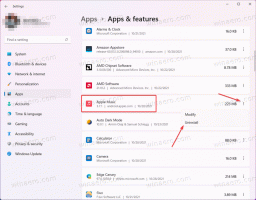Как да пренаредите папки в библиотека в Windows 7, Windows 8 и Windows 8.1
Функцията Libraries беше въведена в Windows 7 като част от актуализираното приложение Explorer. Той ви позволява да консолидирате множество папки в една библиотека, така че съдържанието на различни места да може да бъде обобщено в един изглед, подобен на папка. Библиотеките по подразбиране, създадени в Windows, са предназначени да групират подобно съдържание като снимки, видеоклипове, музика и документи. Например, двете папки Pictures - тази за вашия потребителски акаунт и папката Public (Shared) Pictures - са включени в библиотеката с изображения. Можете да добавите свои собствени папки към всяка персонализирана или предварително дефинирана библиотека. По подразбиране Windows показва папки в библиотека в реда, в който сте добавили тези папки. Може да се интересувате да ги реорганизирате и да промените реда им на показване. Това е много проста, но не толкова очевидна характеристика на библиотеките. В тази статия ще видим как да пренаредите папки във всяка библиотека на Windows.
Реклама
Това може да стане чрез свойствата на библиотеката. Просто следвайте инструкциите по-долу.
- Отворете File Explorer и щракнете върху елемента Библиотеки в навигационния панел отляво. Това ще отвори библиотеки. Можете също да ги отворите директно със специална команда на обвивката. Натиснете Win + R клавишите за бърз достъп заедно на клавиатурата и въведете следното в полето Run:
обвивка: Библиотеки
Съвет: вижте пълният списък с команди на обвивката в Windows 8.
- Изберете библиотека, щракнете с десния бутон върху нея и изберете "Свойства" от контекстното меню.
- Ще видите папките, изброени в реда, в който са включени в текущата библиотека.

- Сега можете просто да ги пренаредите чрез плъзгане и пускане! Плъзнете папките нагоре или надолу, за да зададете желания ред и сте готови. Обзалагам се, че не сте знаели това!
Преди:
След:
Това е.